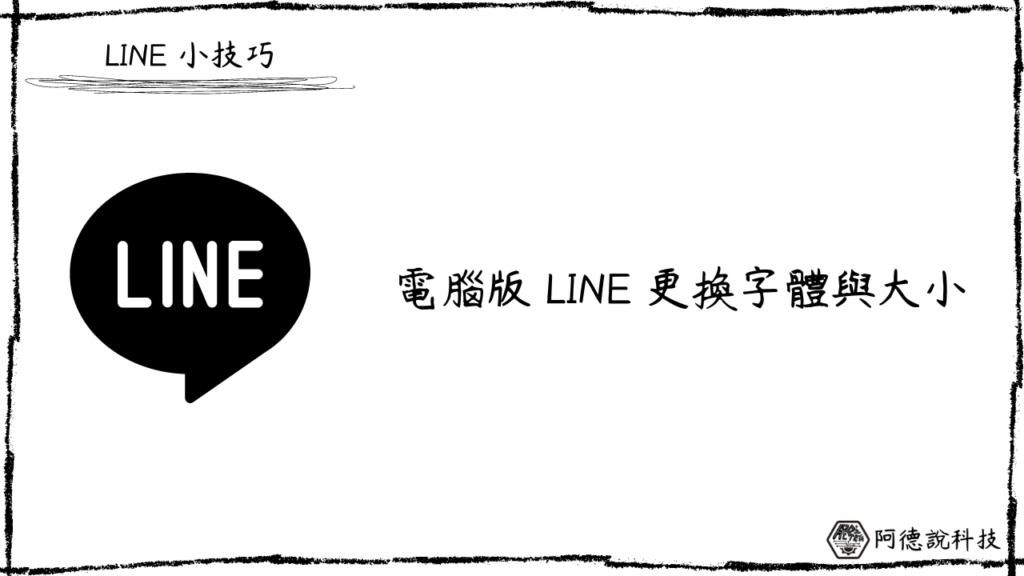最後更新日期:2024年03月07日
LINE 是台灣人常用的聊天通訊軟體之一,就算是我身處於科技業的我,除了微軟的 Teams 之外,電腦上一定會安裝 LINE 軟體來聊天溝通,因為身邊不管親朋好友或是同事也都在使用!
延伸閱讀:4招教你讓 Teams 不顯示離開,在家工作偷懶必學!
本篇文章會教你如何將「電腦版 LINE 換字體」與「調整訊息文字大小」,讓你在使用起來會更舒服、更賞心悅目,如果在閱讀文章的過程中有任何問題,可以前往「綜合疑難雜症討論區」尋求幫助,這是一個互助討論的 FB 社群,我有時間也會親自回覆,讓我開始今天的主題吧!
事前準備
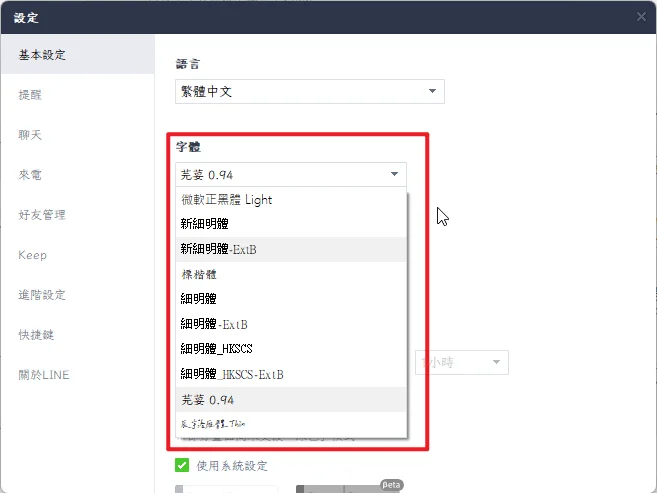
在電腦版的 LINE 設定中,我們可以隨意更換「系統內建」的字體,只要是你所使用的系統上面有的字體,都可以在這邊更換,當然我們也可以手動新增安裝字體到系統內,這樣在 LINE 選擇字體時回有更多的選擇。
如果你是使用 Windows 系統的電腦,新增字體到系統內的方式也非常簡單,請參考「【教學】Win10/Win11 如何新增字體字型?讓內建字體更豐富!」一文,跟著教學做就可以順利新增第三方字體。
電腦版 LINE 換字體教學
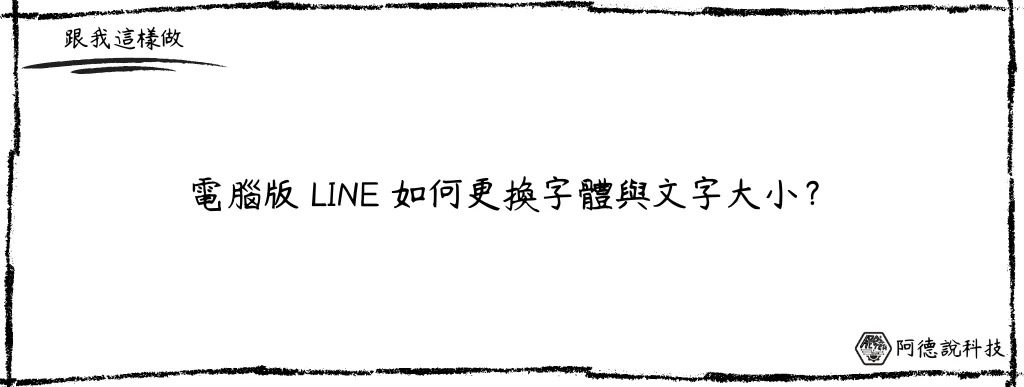
這個章節的教學會以「芫荽」免費字體當作更換範例,可以拿來商業用,是我愛用的字體之一,如果想要跟我用一樣的字體,可以手動下載並安裝到系統內喔!
預估時間: 5 minutes
步驟一:前往 LINE 電腦版設定
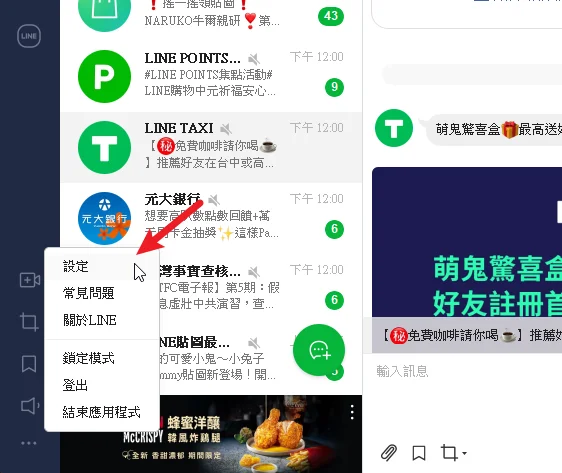
打開電腦版 LINE 並登入後,在左下角找到「設定」並點擊進入。
步驟二:選擇字體
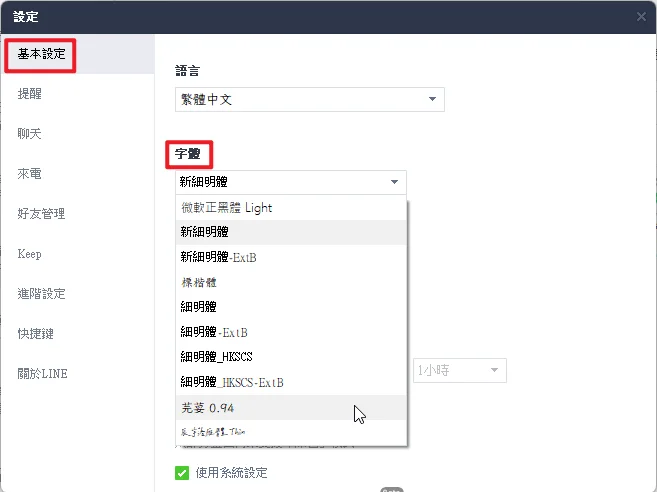
在基本設定中,可以看到「字體」的設定,往下瀏覽可以看到目前系統內的所有字體,我這邊用「芫荽」字體當作示範。
步驟三:重新啟動電腦版 LINE
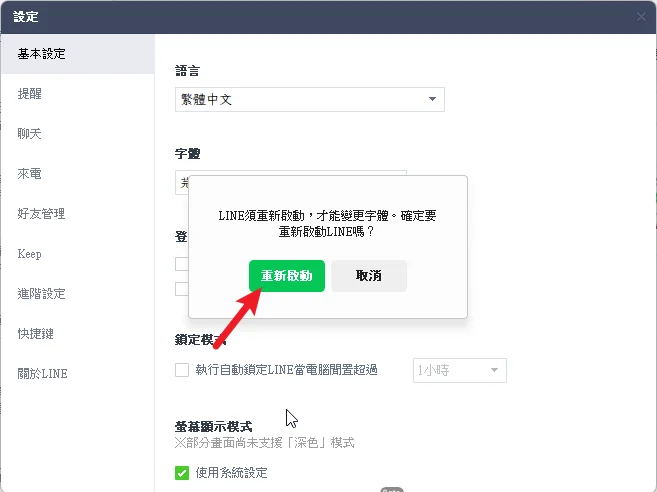
在選擇想要更換的字體後,需要重新啟動 LINE 才會生效。
步驟四:字體更換完成
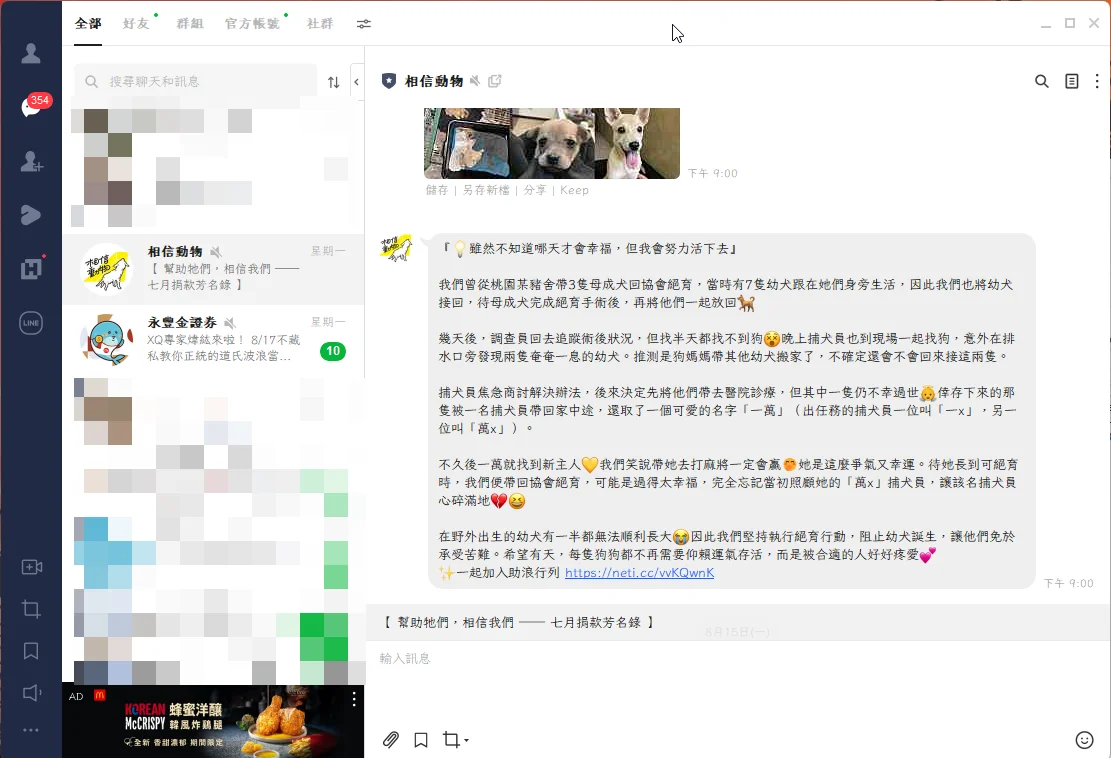
重新啟動電腦版 LINE 後,字體就自動套用完成囉!
Supply:
- LINE
Tools:
- LINE
調整文字大小
電腦版 LINE 的文字大小預設為「普通」,看起來會有點小,如果發現閱讀起來有點吃力,可以透過以下方式調整,範例使用「特大」當作教學。
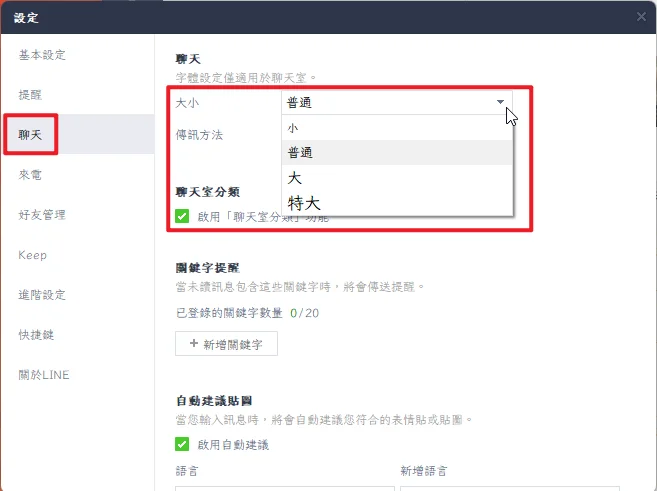
調整完畢後,文字明顯變大,閱讀起來也更加舒適與清楚喔!
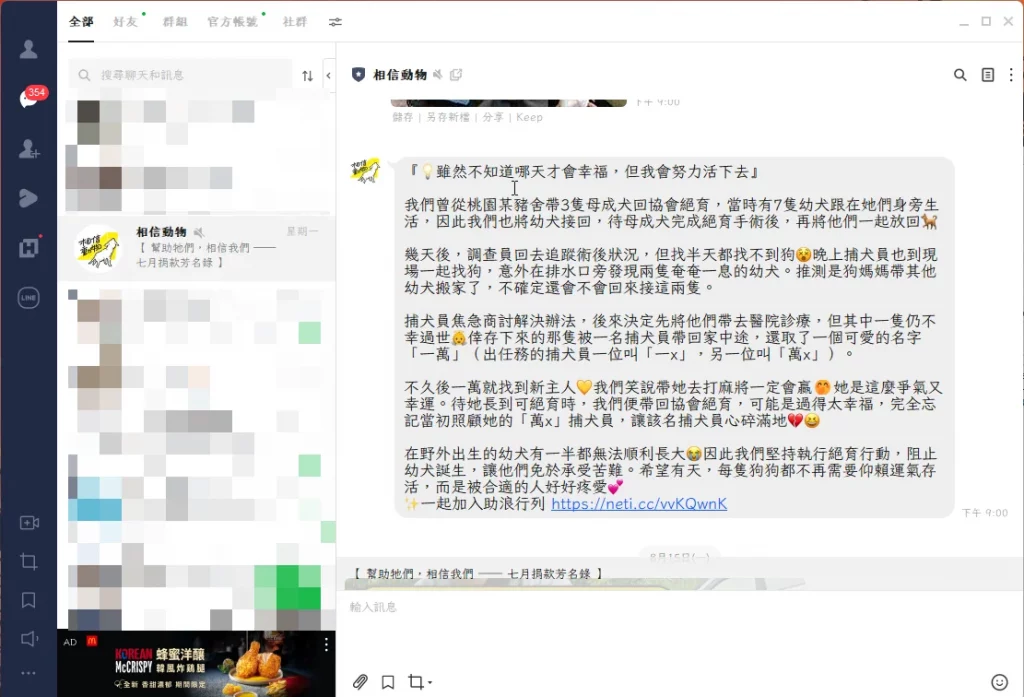
總結
以上就是針對電腦版 LINE 更換字體與文字大小的教學,雖然沒有什麼難度,但還是想要紀錄下來並提供給有需要的讀者,建議可以在網路上找自己喜歡的第三方免費字體,安裝到電腦系統中,這樣在變更字體時就可以看到並選擇喔!